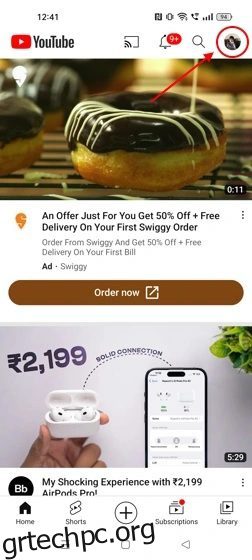Το YouTube είναι μια πλατφόρμα όπου ανεβαίνουν χιλιάδες βίντεο μέσα σε μια ώρα. Σε μια τέτοια πλατφόρμα, είναι αδύνατο να μην συναντήσετε περιεχόμενο που είναι εντελώς ενοχλητικό και σεξουαλικά ρητό. Εκεί ακριβώς μπαίνει η περιορισμένη λειτουργία YouTube. Αυτή η λειτουργία συνήθως ενεργοποιείται από γονείς και σχολεία για να αποτρέψουν τα παιδιά από το να εκτεθούν σε τέτοιο περιεχόμενο που μπορεί να τα τραυματίσει ψυχικά ή σωματικά.
Ωστόσο, ως ενήλικας, μπορεί να χάσετε πολύ περιεχόμενο που μπορεί να σας ενδιαφέρει εάν αυτή η ρύθμιση είναι ενεργοποιημένη. Επιπλέον, η περιορισμένη λειτουργία στο YouTube απενεργοποιεί επίσης την ενότητα σχολίων σε κάθε βίντεο. Αυτός είναι πιθανώς ο λόγος που είστε εδώ. για να μάθετε πώς να απενεργοποιήσετε την περιορισμένη λειτουργία στο YouTube. Λοιπόν, ας πάμε κατευθείαν σε αυτό.
Πίνακας περιεχομένων
Πώς να απενεργοποιήσετε την περιορισμένη λειτουργία στο YouTube στο κινητό
Για να απενεργοποιήσετε την περιορισμένη λειτουργία YouTube σε συσκευές Android και iOS, ακολουθήστε τα εξής βήματα:
1. Ξεκινήστε ανοίγοντας την εφαρμογή YouTube στο κινητό σας τηλέφωνο Android ή iOS.
2. Στη συνέχεια, πατήστε στο εικονίδιο του προφίλ στην επάνω δεξιά γωνία της οθόνης σας.
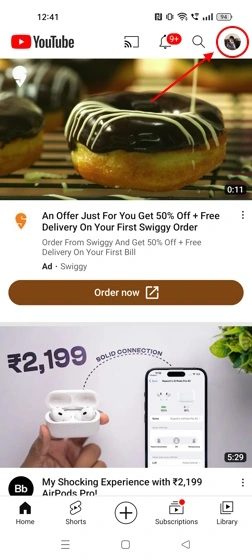
3. Τώρα, αναζητήστε την επιλογή Ρυθμίσεις εδώ και πατήστε σε αυτήν.
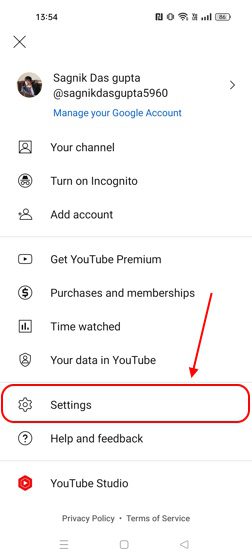
4. Εδώ, πατήστε στην ενότητα Γενικά.
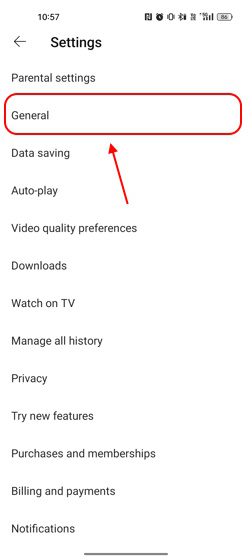
5. Κάντε κύλιση προς τα κάτω για να βρείτε το κουμπί Λειτουργία περιορισμένης πρόσβασης. Εάν είναι ενεργοποιημένο, απλώς αγγίξτε το για να το απενεργοποιήσετε.
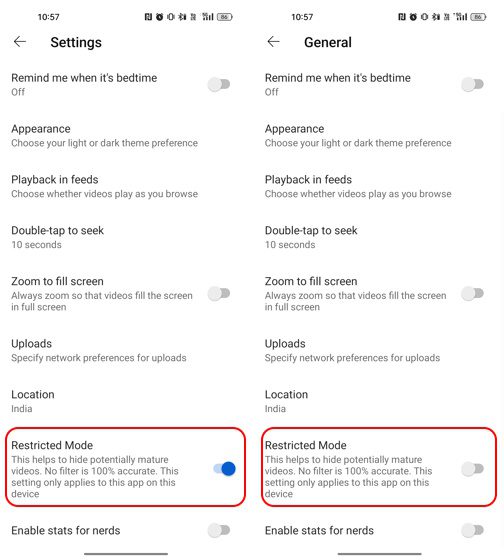
Πώς να απενεργοποιήσετε την περιορισμένη λειτουργία στο YouTube σε υπολογιστή;
Στον επιτραπέζιο ή φορητό υπολογιστή σας, η περιορισμένη λειτουργία YouTube μπορεί να απενεργοποιηθεί πιο εύκολα. Εδώ είναι τι πρέπει να κάνετε:
1. Επισκεφτείτε το YouTube από το πρόγραμμα περιήγησης που προτιμάτε.
2. Στην ίδια την αρχική σελίδα, βρείτε το εικονίδιο του προφίλ σας στην επάνω δεξιά γωνία της οθόνης σας και κάντε κλικ σε αυτό.
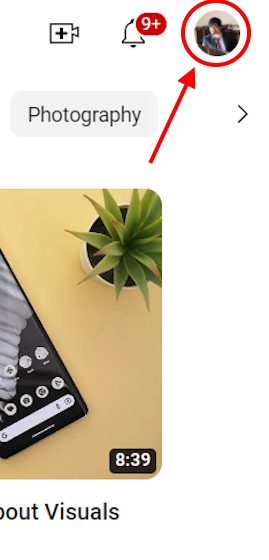
3. Εδώ, θα δείτε ενεργοποιημένη την επιλογή Περιορισμένης λειτουργίας. Κάντε κλικ σε αυτό.
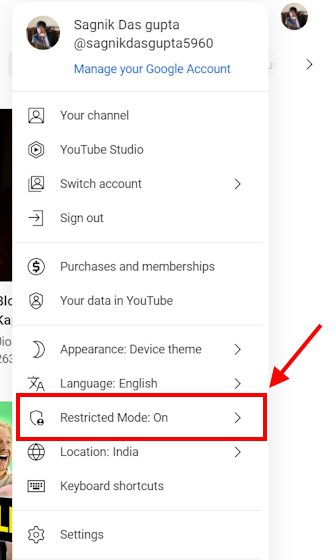
4. Απενεργοποιήστε το και το YouTube θα πρέπει να ανανεωθεί αμέσως για να σταματήσει να περιορίζει το περιεχόμενο.
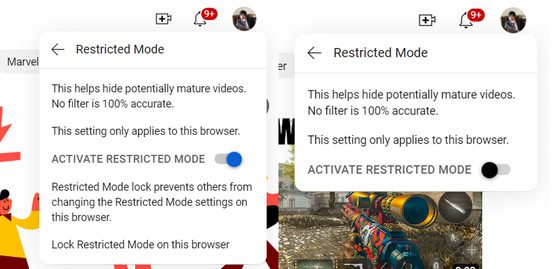
Πώς να διορθώσετε ότι η περιορισμένη λειτουργία YouTube δεν απενεργοποιείται;
Μερικές φορές, το απλό κουμπί εναλλαγής μπορεί να μην λειτουργεί και η περιορισμένη λειτουργία YouTube απλώς δεν θα απενεργοποιηθεί. Υπάρχουν μερικά κόλπα που θα σας επιτρέψουν να το διορθώσετε.
Ωστόσο, αυτές οι διορθώσεις δεν θα λειτουργήσουν εάν η περιορισμένη λειτουργία είναι ενεργοποιημένη από τον διαχειριστή του οργανισμού. Σε αυτήν την περίπτωση, ο μόνος τρόπος για να το παρακάμψετε είναι να ζητήσετε από τον διαχειριστή να απενεργοποιήσει την περιορισμένη λειτουργία για εσάς. Εάν δεν συμβαίνει αυτό, ακολουθούν ορισμένες διορθώσεις που πρέπει να δοκιμάσετε εάν δεν μπορείτε να απενεργοποιήσετε την περιορισμένη λειτουργία στο YouTube:
1. Διαγράψτε τα δεδομένα και την προσωρινή μνήμη εφαρμογών YouTube
Εάν η περιορισμένη λειτουργία YouTube δεν απενεργοποιείται, το πιθανότερο είναι ότι η εφαρμογή έχει διακοπεί. Για να το διορθώσετε αυτό, θα χρειαστεί να διαγράψετε τα δεδομένα της προσωρινής μνήμης. Εάν αυτό δεν λειτουργήσει, η διαγραφή των δεδομένων της εφαρμογής YouTube θα πρέπει να κάνει το κόλπο. Δείτε πώς να το κάνετε:
Πώς να διαγράψετε τα δεδομένα και την προσωρινή μνήμη της εφαρμογής YouTube στο Android;
Χρησιμοποιήσαμε ένα τηλέφωνο Realme για να δείξουμε πώς να διαγράψουμε τα δεδομένα της εφαρμογής. Οι ρυθμίσεις μπορεί να διαφέρουν ελαφρώς ανάλογα με τη συσκευή Android που διαθέτετε, αλλά τα βασικά είναι σχεδόν τα ίδια.
1. Μεταβείτε στην εφαρμογή Ρυθμίσεις στο τηλέφωνό σας Android.
2. Εδώ, κάντε κύλιση για να βρείτε την ενότητα Εφαρμογές.
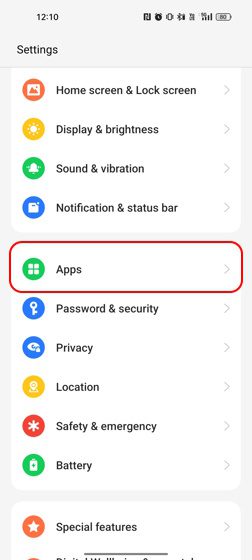
3. Μόλις βρεθείτε εδώ, πατήστε στην ενότητα Διαχείριση εφαρμογών.
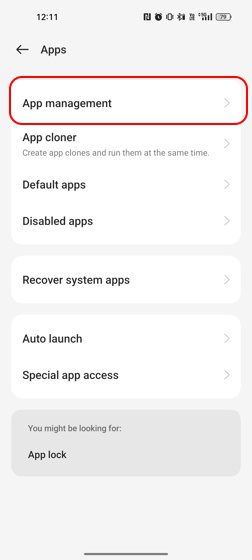
4. Εδώ, κάντε κύλιση προς τα κάτω για να βρείτε το YouTube ή θα μπορούσατε απλώς να αναζητήσετε το YouTube.
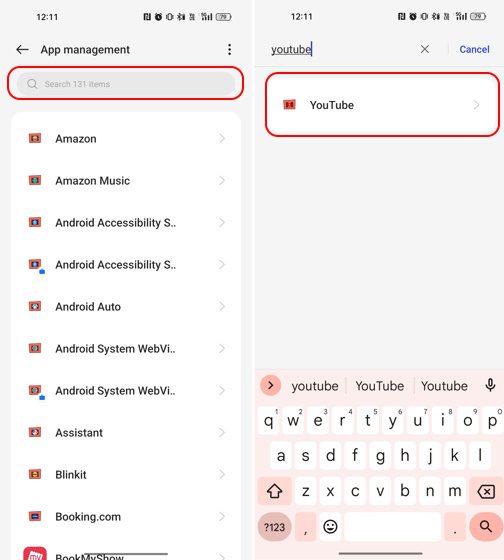
5. Τώρα, πατήστε στις ρυθμίσεις της εφαρμογής YouTube και επιλέξτε Χρήση αποθηκευτικού χώρου.
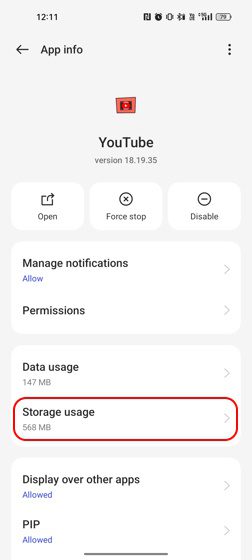
6. Εδώ, θα πρέπει να δείτε τις επιλογές για Εκκαθάριση δεδομένων και Εκκαθάριση προσωρινής μνήμης. Διαγράψτε και τα δύο δεδομένα και δοκιμάστε να απενεργοποιήσετε ξανά την περιορισμένη λειτουργία.
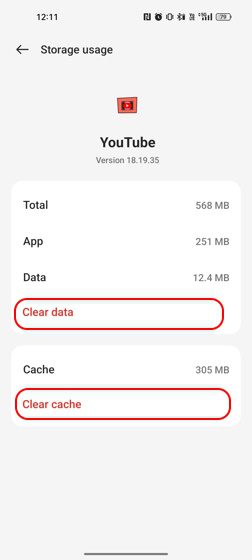
Πώς να διαγράψετε τα δεδομένα και την προσωρινή μνήμη της εφαρμογής YouTube στο iPhone;
Σε αντίθεση με τις συσκευές Android, τα iPhone δεν προσφέρουν την επιλογή διαγραφής δεδομένων εφαρμογών ή δεδομένων προσωρινής μνήμης. Έτσι, οι χρήστες iOS θα πρέπει να επιμείνουν στη διαγραφή ή την αποφόρτωση της εφαρμογής YouTube.
Η διαφορά μεταξύ της διαγραφής και της εκφόρτωσης εφαρμογών είναι ότι η διαγραφή μιας εφαρμογής απεγκαθιστά εντελώς την εφαρμογή, διαγράφοντας έτσι και τα δεδομένα της εφαρμογής στη διαδικασία. Ωστόσο, η εκφόρτωση διατηρεί τα δεδομένα της εφαρμογής σας και απλώς καταργεί την εφαρμογή. Έτσι, όταν εγκαταστήσετε ξανά την εφαρμογή, μπορείτε να συνεχίσετε αμέσως τη δραστηριότητά σας. Λοιπόν, ας ρίξουμε μια ματιά στο πώς μπορείτε να διαγράψετε ή να αποφορτώσετε την εφαρμογή YouTube σε iPhone:
1. Μεταβείτε στην εφαρμογή Ρυθμίσεις στο iPhone σας.
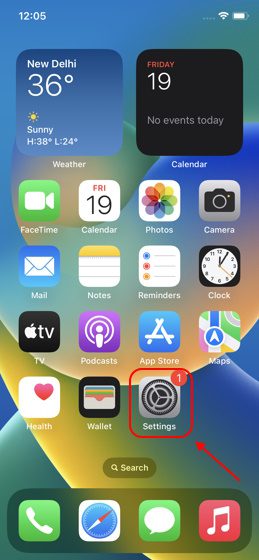
2. Στη συνέχεια, βρείτε την ενότητα Γενικά και πατήστε σε αυτήν.
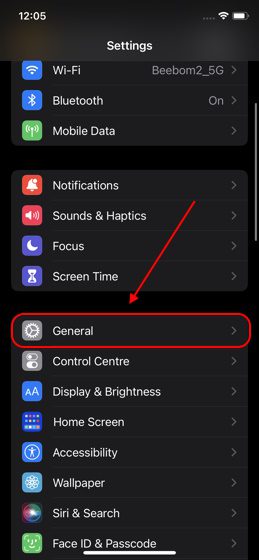
3. Εδώ, θα πρέπει να δείτε την επιλογή iPhone Storage. Πατήστε πάνω του.
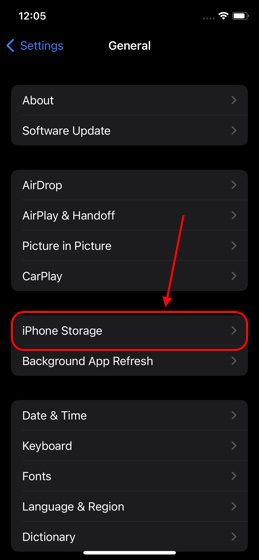
4. Στη συνέχεια, θα δείτε την πλήρη λίστα των εφαρμογών που είναι εγκατεστημένες στο iPhone σας. Μπορείτε να κάνετε κύλιση για να αναζητήσετε το YouTube ή απλώς να πατήσετε το εικονίδιο αναζήτησης στην επάνω δεξιά γωνία της οθόνης σας για να το αναζητήσετε.
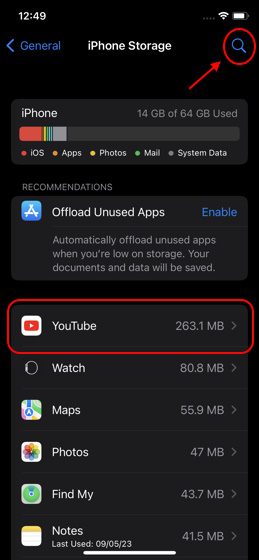
5. Μόλις το βρείτε, πατήστε πάνω του.
6. Εδώ, θα έχετε την επιλογή είτε Offload App είτε Delete App.

7. Δοκιμάστε να διαγράψετε την εφαρμογή και να την εγκαταστήσετε ξανά από το App Store για να απενεργοποιήσετε την περιορισμένη λειτουργία στο YouTube.
2. Απενεργοποιήστε τις επεκτάσεις προγράμματος περιήγησης
Πολλές φορές το YouTube στο πρόγραμμα περιήγησής σας στον ιστό μπορεί να δυσλειτουργεί λόγω επεκτάσεων τρίτων που έχετε εγκαταστήσει στο πρόγραμμα περιήγησής σας. Αυτές οι επεκτάσεις μπορούν επίσης να σας εμποδίσουν να απενεργοποιήσετε την περιορισμένη λειτουργία YouTube. Δείτε πώς μπορείτε να απενεργοποιήσετε την περιορισμένη λειτουργία στο YouTube απενεργοποιώντας ή καταργώντας αυτές τις επεκτάσεις.
Έχουμε δείξει το βήμα για την απενεργοποίηση των επεκτάσεων στο Chrome και τα βήματα ενδέχεται να διαφέρουν ανάλογα με το πρόγραμμα περιήγησης που χρησιμοποιείτε:
1. Ανοίξτε το πρόγραμμα περιήγησης Chrome και στο επάνω δεξιό τμήμα της οθόνης σας, θα δείτε ένα εικονίδιο μενού με τρεις κουκκίδες. Κάντε κλικ σε αυτό.
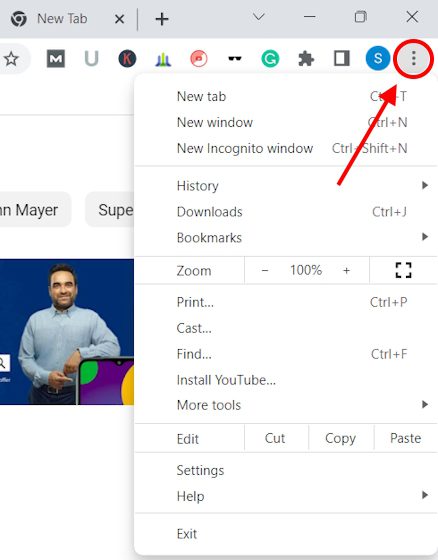
2. Θα πρέπει να μπορείτε να δείτε την επιλογή Περισσότερα εργαλεία. Τοποθετήστε το ποντίκι σας πάνω από αυτό για να δείτε το αναπτυγμένο μενού και κάντε κλικ στην επιλογή Επεκτάσεις.
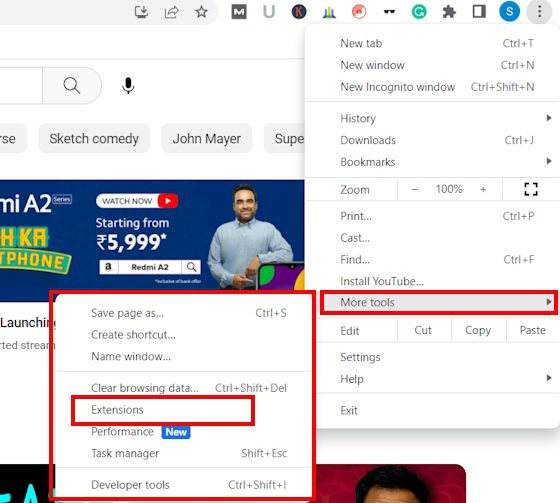
3. Σε αυτήν τη σελίδα, θα δείτε μια λίστα με όλες τις εγκατεστημένες επεκτάσεις σας.
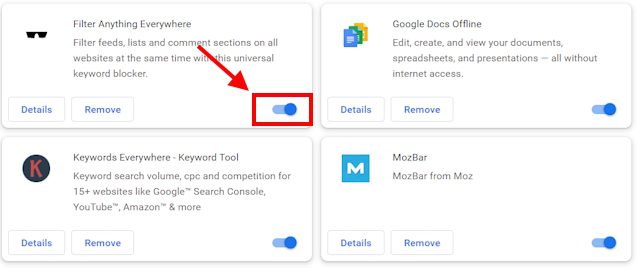
4. Κάτω από κάθε μία από αυτές τις επεκτάσεις υπάρχουν δύο επιλογές – Κατάργηση ή Εναλλαγή απενεργοποίησης. Η απενεργοποίησή τους θα τα απενεργοποιήσει, ενώ η κατάργησή τους θα απεγκαταστήσει πλήρως. Δείτε αν λειτουργεί η απενεργοποίηση. Εάν όχι, αφαιρέστε τα.
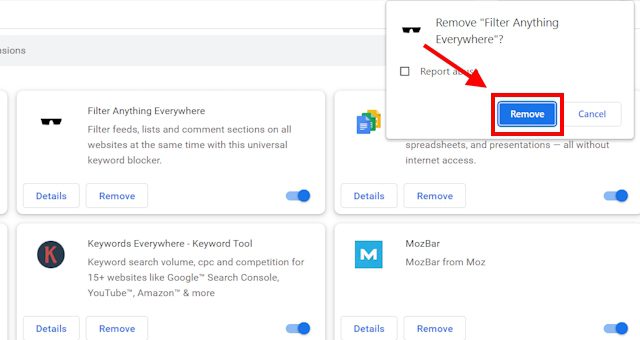
3. Επανεκκινήστε τη Συσκευή σας
Σε περίπτωση που καμία από τις μεθόδους δεν λειτούργησε και εξακολουθείτε να αναρωτιέστε πώς να απενεργοποιήσετε την περιορισμένη λειτουργία στο YouTube, απλώς επανεκκινήστε τη συσκευή σας. Είτε πρόκειται για φορητό υπολογιστή είτε για κινητό τηλέφωνο, μια απλή επανεκκίνηση μπορεί να κάνει τη διαφορά όχι μόνο στην ενίσχυση της απόδοσης αλλά και στην παράκαμψη ορισμένων δυσλειτουργιών.
Συχνές Ερωτήσεις
Γιατί το YouTube μου είναι σε περιορισμένη λειτουργία;
Εάν το YouTube σας έχει ενεργοποιημένη την Περιορισμένη λειτουργία από προεπιλογή, σημαίνει ότι η λειτουργία είναι ενεργοποιημένη από τον διαχειριστή του σχολείου ή του οργανισμού σας. Μόνο αυτοί μπορούν να το απενεργοποιήσουν, οπότε θα χρειαστεί να τους ζητήσετε το ίδιο.
Πώς μπορώ να βγω από την περιορισμένη λειτουργία στο YouTube;
Εάν δεν είναι ενεργοποιημένο από τον διαχειριστή, μπορείτε να το απενεργοποιήσετε μεταβαίνοντας στην αρχική σελίδα του YouTube>Εικονίδιο προφίλ>Περιορισμένη λειτουργία>Εναλλαγή ΑΠΕΝΕΡΓΟΠΟΙΗΣΗΣ.
Γιατί δεν μπορώ να απενεργοποιήσω την περιορισμένη λειτουργία στο YouTube;
Εάν δεν μπορείτε να απενεργοποιήσετε την περιορισμένη λειτουργία χρησιμοποιώντας τον συνηθισμένο τρόπο, δοκιμάστε να καταργήσετε επεκτάσεις τρίτων, να διαγράψετε δεδομένα εφαρμογής ή να επανεκκινήσετε τη συσκευή.